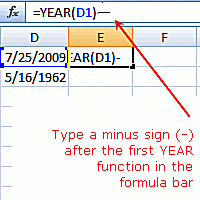
El resumen de funciones de YEAR
La función AÑO visualiza la parte del año de una fecha que se ha introducido en la función.
En el siguiente ejemplo encontraremos el número de años entre dos fechas.
La sintaxis de la función YEAR es:
= AÑO («Serial_number»)
Número_de_serie – la fecha de la serie o la referencia de la celda a una fecha a ser usada en el cálculo.
Ejemplo: Reste las fechas con la función AÑO
Para obtener ayuda con esta fórmula, consulte la imagen de arriba.
En este ejemplo queremos averiguar el número de años entre dos fechas. Nuestra fórmula final se verá así:
= AÑO ( D1) – AÑO ( D2)
Para introducir la fórmula en Excel tenemos dos opciones:
- Escribir la fórmula anterior en la celda E1 con las dos fechas a restar en las celdas D1 y D2
- Usar la caja de diálogo de la función AÑO para ingresar la fórmula en la celda E1
Este ejemplo utilizará el método del cuadro de diálogo para introducir la fórmula. Dado que la fórmula implica restar dos fechas, entraremos en la función AÑO dos veces utilizando la ventana de diálogo.
- Introduzca las siguientes fechas en las casillas correspondientes D1: 7/25/2009
D2: 5/16/1962 - Clic en la celda E1 – la ubicación donde los resultados serán mostrados.
- Haga clic en la pestaña Fórmulas.
- Seleccione Date & Time de la cinta para abrir la lista desplegable de funciones.
- Haga clic en YEAR en la lista para abrir la caja de diálogo de la función.
- Clic en la celda D1 para introducir la referencia de celda de la primera fecha en la ventana de diálogo.
- Haga clic en Aceptar.
- En la barra de fórmulas debería ver la primera función: = AÑO ((D1) .
- Haga clic en la barra de fórmulas después de la primera función.
- Escriba un signo menos ( – ) en la barra de fórmulas después de la primera función, ya que queremos restar las dos fechas.
- Seleccione Date & Time de la cinta para volver a abrir la lista desplegable de funciones.
- Haga clic en YEAR en la lista para volver a abrir el cuadro de diálogo de la función.
- Clic en la celda D2 para ingresar la referencia de la celda para la segunda fecha.
- Haga clic en Aceptar.
- El número 47 debe aparecer en la celda E1 ya que hay 47 años entre 1962 y 2009.
- Cuando se hace clic en la celda E1, la función completa = AÑO ((D1) – AÑO ((D2)) aparece en la barra de fórmulas encima de la hoja de cálculo.
Relacionado s
- Reste las fechas en Excel con la función DAY
- Reste las fechas en Excel con la función MES
- Función DATEDIF de Excel








